服务公告
**带音响的主机如何使用耳机?初学者指南,轻松上手!**
发布时间:2025-01-24 18:33
带音响的主机如何使用耳机?初学者详细指南
随着电脑的普及和技术的进步,各种主机都配备了各种不同的功能,其中音响功能成为了许多主机的标配。然而,有时候我们可能需要使用耳机来享受更加私密的听觉体验,或者避免打扰他人。那么,带音响的主机如何使用耳机呢?本文将为您详细介绍。
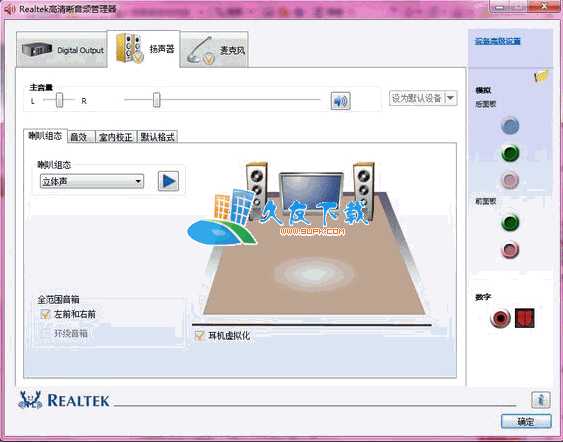
一、了解主机类型及接口
首先,我们需要了解主机的类型以及主机上的接口情况。不同的主机可能会有不同的接口设计,例如USB接口、音频接口等。一般来说,大部分现代主机都会有专门的音频接口供耳机使用。同时,也要确认主机是否支持USB耳机或者其他特殊接口耳机。了解这些信息之后,我们才能根据具体的设备类型选择合适的耳机连接方式。
二、选择适合的耳机类型及连接方式
-
普通有线耳机:如果您使用的是普通有线耳机,需要找到主机上的音频接口,一般来说,这些接口会标注“音频输出”、“扬声器”等字样。将耳机的插头插入音频接口即可。
-
USB耳机:如果您的耳机是USB接口的,只需将USB插头插入主机的USB接口即可。大部分USB耳机在插入后会自动被主机识别并启用。
-
无线蓝牙耳机:如果您的主机支持蓝牙功能,那么您可以使用无线蓝牙耳机与主机配对。首先在主机上开启蓝牙功能,然后让蓝牙耳机进入配对模式,然后在主机的蓝牙设置中进行搜索并连接即可。不同品牌和型号的主机操作方式可能会有所不同,具体请参考相关说明书。
三、设置耳机输出选项(针对电脑主机)
如果您使用的是电脑主机,那么在连接耳机后,可能还需要在电脑的设置中调整音频输出选项。具体操作步骤如下:
- 打开电脑控制面板或设置菜单。
- 找到声音或音频选项并点击。
- 在音频输出选项中,选择已连接的耳机设备作为默认输出设备。
- 确认保存设置后,即可通过耳机听到声音。
四、常见问题及解决方案
- 耳机无法识别:如果耳机插入后无法被主机识别,首先检查接口是否匹配,可以尝试更换接口或者更换耳机。如果问题仍然存在,可能是主机的问题,建议联系售后维修。
- 耳机声音异常:如果耳机声音出现异常,如杂音、失真等,可以尝试调整音量或者更换耳机。同时,也要检查主机的音频设置是否正确。如果问题仍然存在,可能是主机音频系统的问题,建议联系专业维修人员。
五、总结与建议
总的来说,带音响的主机使用耳机的方法并不复杂。只要了解主机的接口类型和数量以及耳机的连接方式,就可以轻松连接并使用耳机了。如果遇到任何问题,可以参考本文提供的解决方案或者联系相关的售后或维修人员。最后,提醒大家在使用耳机时,要注意音量的控制和保护听力健康哦!希望本文能帮助到大家!
高仿稳定云服务器49元起